Ogledamo si seznam obiskov v brskalniku in ga izbrišemo
Ko dostopate do spletnih strani v internetu, računalnik shrani vse: kje, kdaj in kaj ste gledali. Kaj za? - vprašate. Zgodi se, da je bila stran po naključju zaprta, ni bila shranjena med priljubljene in so bile informacije na njej nenadoma potrebne in ni časa ali želje po iskanju na stotine strani na novo. Veliko lažje ga najdete na seznamu ogledanih strani, ki je v vsakem brskalniku. Ta funkcija pomaga tudi slediti, ugotoviti, kje so vstopili drugi uporabniki vašega računalnika, s čimer hitro najdete informacije, ki jih potrebujete, nadzoruje obiske strani s strani otrok, podrejenih zaposlenih. Poglejmo, kje so shranjene informacije, kako si ogledamo zgodovino obiskov strani.
Najbolj priljubljeni brskalniki za Windows
V najbolj priljubljenih brskalnikih je za odpiranje seznama obiskanih mest na voljo bližnjica na tipkovnici: Ctrl + H ali Ctrl + Shift + H. Seznam odpre tudi z vgrajeno funkcijo.
Poglejmo, kako preveriti zgodovino obiska spletnih mest v posameznih brskalnikih, najpogostejših.
Google chrome
Odprite Google Chrome. Ob naslovni vrstici je gumb za nastavitve. S klikom nanj odprete meni, kjer izberete element »Zgodovina«. Zdaj lahko vidite seznam naslovov spletnih mest, razvrščenih po datumu ogleda. Če na primer veste, da ste želeno stran obiskali včeraj, jo lahko preprosto najdete, ne da bi popravili povezave, ki ste jih obiskali prej in pozneje.
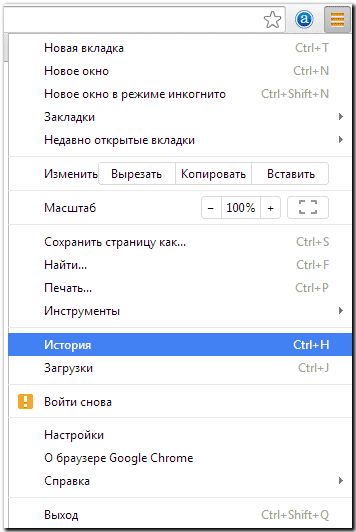
Zgodovina v Google Chromu
Firefox
Priljubljen brskalnik vsebuje informacije o pogledih v "Journal", v katerem za preverjanje kliknite "Show all journal". Nahaja se v zgornjem meniju ali pa ga pokličete s pritiskom na levo Alt. V Firefoxu so povezave razdeljene po datumu, na levi strani pa je seznam menijev, v katerih lahko izberete, v katerem obdobju si želite ogledati zgodovino: današnji obiski, včerajšnji, za en teden, mesec.
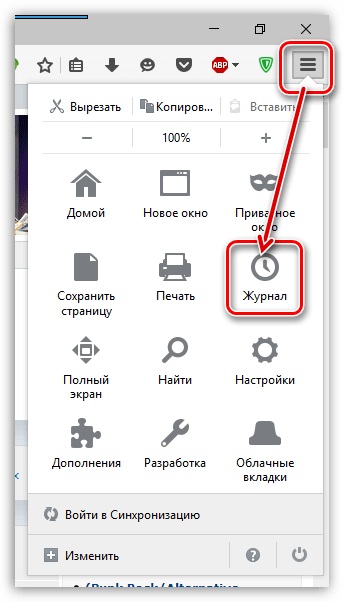
Dnevnik Firefoxa
Opera
V Operi kliknite gumb zgoraj levo, da odprete meni brskalnika. Pojdite na element "Zgodovina".
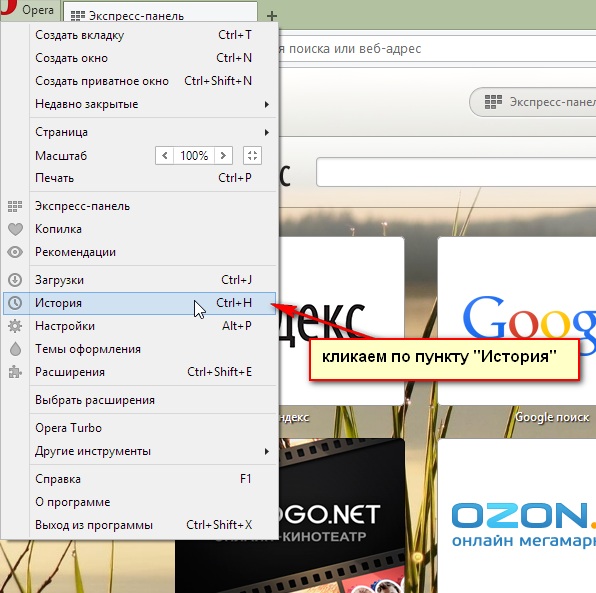
Yandex
V Yandexu so funkcije podobne Chromu, zgodovino pa lahko najdete tudi pod ikono nastavitev zgoraj desno. Ko si želite ogledati in preveriti naslove, na seznamu kliknite »Zgodovina« - »Upravitelj zgodovine«.
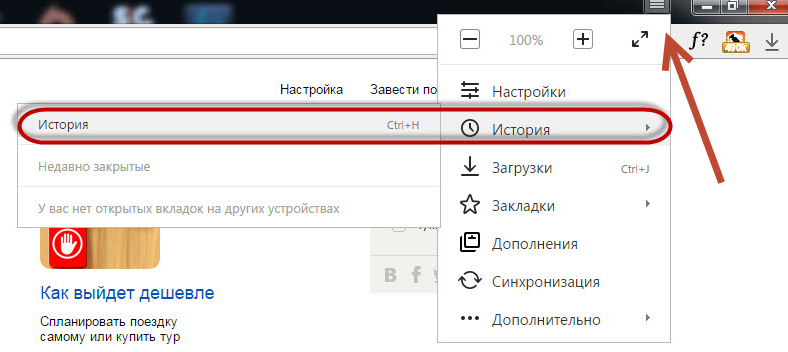
IE
Če želite v Internet Explorerju odpreti informacije o obiskih, kliknite na zvezdico v orodni vrstici. V meniju, ki se prikaže za tem, izberite "Journal". Zdaj lahko vidite seznam spletnih mest, strukturiran po datumu.
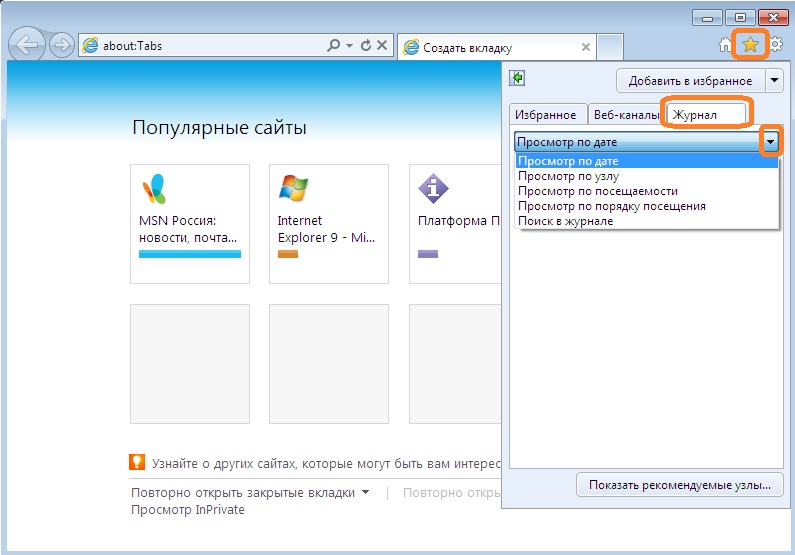
Odstranjevanje seznama obiskanih spletnih mest
Če ne želite, da nekdo ve za vaše "sprehode" v omrežju, lahko izbrišete seznam povezav do spletnih mest, ki jih obiščete. Če ne znate izbrisati zgodovine obiskov spletnih mest iz računalnika, preberite spodaj.
Zgodovino brskanja lahko počistite na več načinov. Seveda je neprijetna in dolgotrajna možnost odstraniti vsako povezavo posebej iz revije. Vendar brskalniki omogočajo čiščenje na lažji način.
Google chrome
Pojdite na "Orodja" - "Izbriši podatke o ogledanih dokumentih". Na spustnem seznamu določite globino odstranjevanja. Zraven »Počisti zgodovino« potrdite polje in kliknite na izbriši.
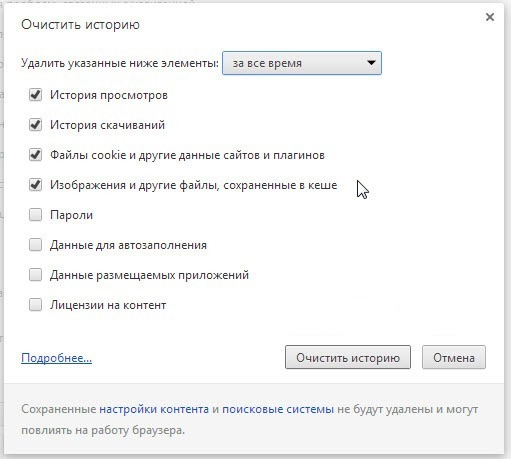
Uporabite lahko kombinacijo Ctrl + Shift + Del.
Firefox
V tem brskalniku poiščite razdelek »Orodja« v vrstici »Nastavitve«. V oknu, ki se odpre, pojdite na zavihek "Zasebnost" - "Takoj počisti". Pojavi se novo okno "Izbriši nepotrebne podatke". Preverite, ali je na elementu označena kljukica, ki označuje dnevnik obiskov. Postavite kljukice na tisto, kar želite počistiti, in kliknite »Izbriši«.
raziskovalec
V IE se zgodovina brskanja imenuje "Dnevnik brskalnika". Pot do njega je skozi meni, razdelek "Storitev", obstaja vrstica "Izbriši zgodovino", nato kliknite "Izbriši zgodovino".
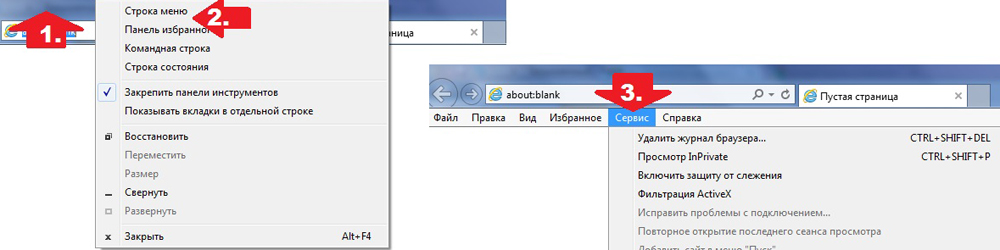
Opera
V meniju brskalnika pojdite na "Nastavitve", poiščite možnost "Izbriši osebne podatke". Privzete nastavitve so skrite v nastavitvah, razširite jih s klikom na "Podrobne nastavitve". Pojdite na točko "Brisanje zgodovine obiskanih strani" in natančno preglejte vse, da ne boste uničili tistega, kar potrebujete.
Safari
Safari ima ločen razdelek v meniju brskalnika "Zgodovina". Pojdite nanjo, tam boste videli povezavo za brisanje informacij.
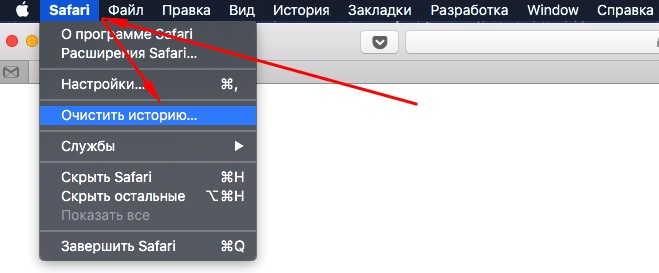
Yandex
V brskalniku kliknite ikono ob naslovni vrstici, ki spominja na ključ. Nato pojdite na "Zgodovina". Videli boste seznam obiskanih spletnih mest, postavili kljukico pred tistimi, ki jih želite izbrisati, kliknite ustrezen gumb.
Uporaba pripomočkov
Zgodovino brskalnika lahko počistite s posebnimi orodji, ki hitro očistijo in izbrišejo vse, kar želite. Previdno, prenesite pripomočke iz uradnih virov, pazite se nepreverjenih strani, saj vas lahko prevaranti pošiljajo viruse. Spodaj imenovani pripomočki so odlično orodje za odstranjevanje nepotrebnih informacij, smeti in vam omogočajo kakovostno rešitev težave.
- Najbolj priljubljen je čistilec. Odstrani lahko programe, ki jih ni mogoče odpraviti z običajnimi metodami, očisti register in odstrani napačne vnose. Po zagonu pripomočka zaženite analizo, nato v vrstice, ki označujejo element, ki ga želite izbrisati, potrdite, kliknite gumb za brisanje.
- Alternativa zgornjemu programu je WiseDiskCleaner. Prav tako vse odlično očisti, odstrani smeti, opravi defragmentacijo. Podpora je v ruskem jeziku. Kliknite gumb za analizo, se strinjajte s točkami, ki jih je za čiščenje predlagal WiseDiskCleaner, kliknite ustrezen gumb.
V brskalniku ni težko najti seznama ogledanih strani, ni ga težko počistiti, z nalogo se zlahka spoprimete tako, da preberete zgornja priporočila in jih uporabite. Težava je rešena brez veliko časa, ni treba poklicati strokovnjakov. Vsak uporabnik bo lahko naredil vse, kar potrebuje.
 Storitev prepovedi klicev iz megafona
Storitev prepovedi klicev iz megafona Storitev podpore Tele2: brezplačen telefon
Storitev podpore Tele2: brezplačen telefon Kako povezati slušalke Bluetooth z računalnikom?
Kako povezati slušalke Bluetooth z računalnikom?